总结
| 项目 | 说明 |
|---|---|
| 发布状态 | 正式版 |
| 产品 | Excel Power BI(语义模型) Power BI(数据流) Fabric(数据流 Gen2) Power Apps(数据流) Dynamics 365 Customer Insights Analysis Services |
| 支持的身份验证类型 | 数据库(用户名/密码) Windows 默认值或自定义 |
| 函数参考文档 | Odbc.DataSource Odbc.Query |
注意
由于部署计划和特定于主机的功能,某些功能可能只存在于一个产品中。
先决条件
在开始之前,确保已在 Windows ODBC 数据源管理器中正确配置了连接。 此处的确切过程取决于驱动程序。
支持的功能
- 导入
- 高级选项
- 连接字符串(非凭据属性)
- SQL 语句
- 支持的行缩减子句
从 Power Query Desktop 连接到 ODBC 数据源
请执行以下步骤来建立连接:
在获取数据选择中选择 ODBC 选项。
在从 ODBC 中,从数据源名称 (DSN) 下拉框中选择数据源名称 (DSN)。 在此示例中,使用 SQL Server 数据库的 DSN 名称。
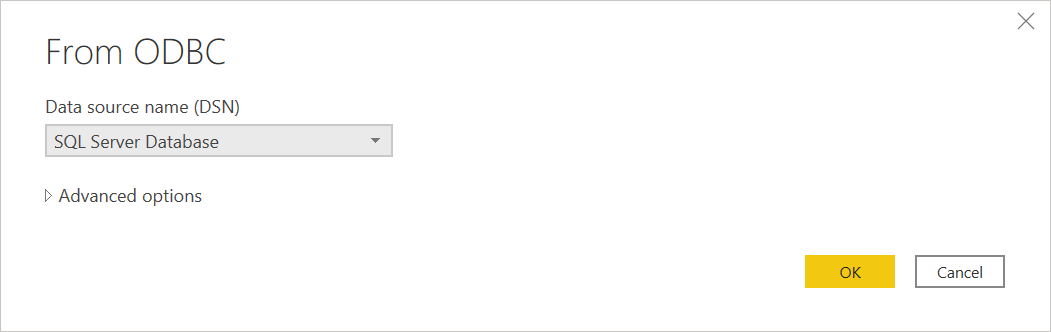
还可以选择高级选项以输入更多可选连接信息。 详细信息:使用高级选项进行连接
完成后,选择“确定”。
如果这是首次连接到此数据库,请在系统提示时选择身份验证类型和输入凭据。
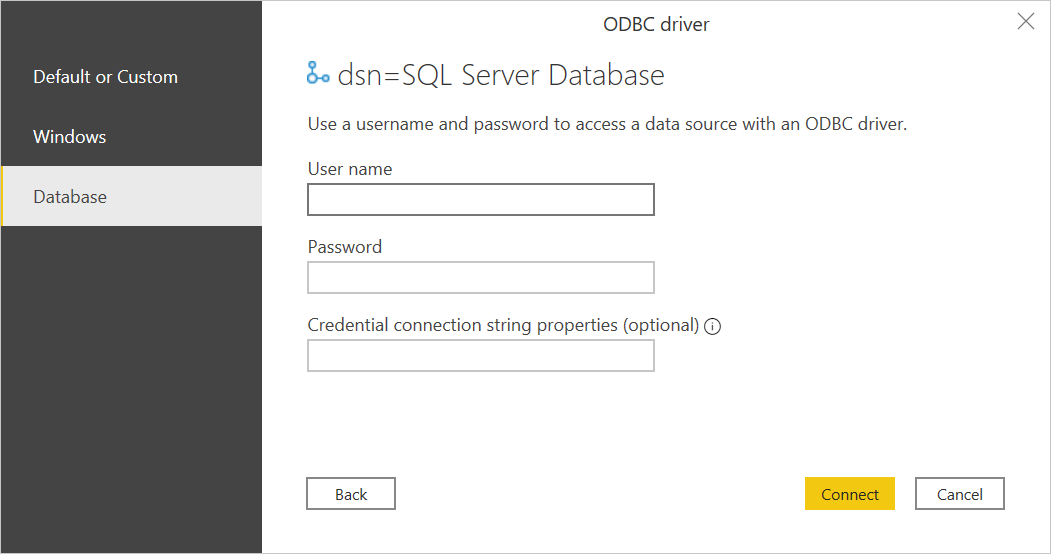
可用的身份验证类型包括:
- 默认值或自定义:如果使用配置了用户名和密码的 DSN,则不指定任何凭据时,选择此身份验证类型。 或者,如果需要将凭据作为连接字符串属性包含在内。
- Windows:如果要使用 Windows 身份验证进行连接,请选择此身份验证类型。 (可选)包括所需的任何连接字符串属性。
- 数据库:选择此身份验证类型,以使用用户名和密码通过 ODBC 驱动程序访问数据源。 (可选)包括所需的任何连接字符串属性。 这是默认选项。
详细信息:使用数据源进行身份验证
完成后,选择连接。
在导航器中,选择所需的数据库信息,然后选择加载以加载数据,或是选择转换数据以继续在 Power Query 编辑器中转换数据。
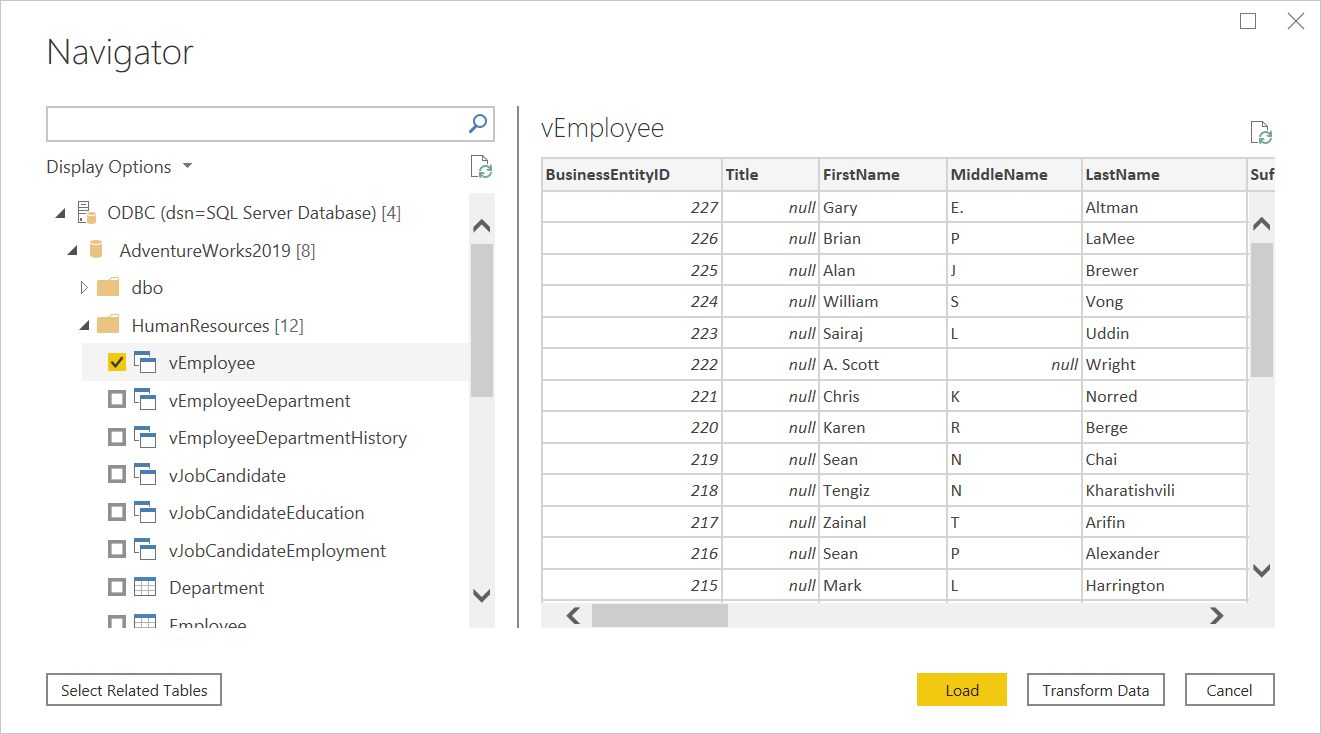
从 Power Query Online 连接到 ODBC 数据源
请执行以下步骤来建立连接:
在数据源页面中,选择 ODBC。
在 ODBC 页面中,输入 ODBC 连接字符串。 在以下示例中,连接字符串为
dsn=SQL Server Database。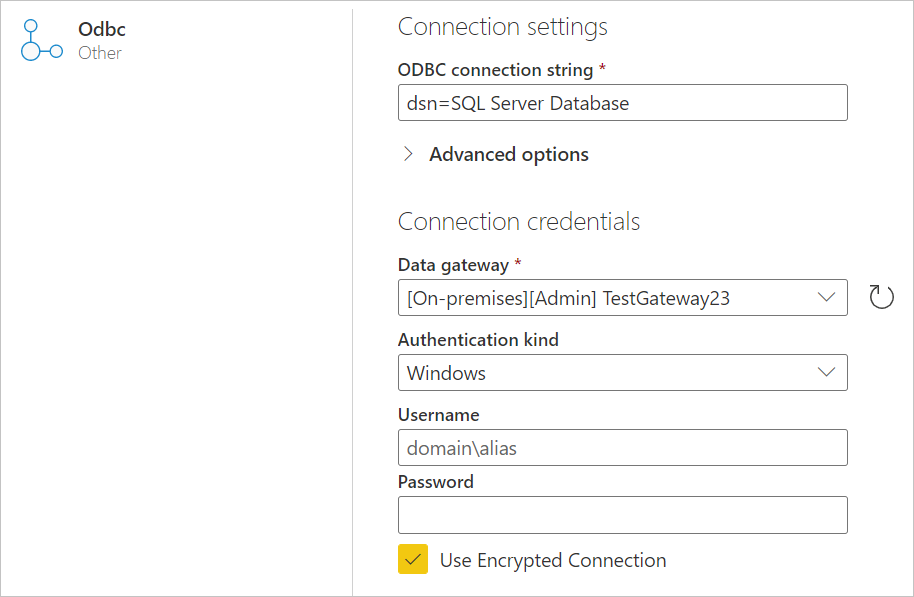
如果需要,请在数据网关中选择本地数据网关。
选择要登录的身份验证类型,然后输入凭据。
选择下一步。
在导航器中,选择所需的数据库信息,然后选择加载以加载数据,然后选择转换数据以继续在 Power Query 编辑器中转换数据。
使用高级选项进行连接
Power Query 提供一组高级选项,可以根据需要将这些选项添加到查询中。
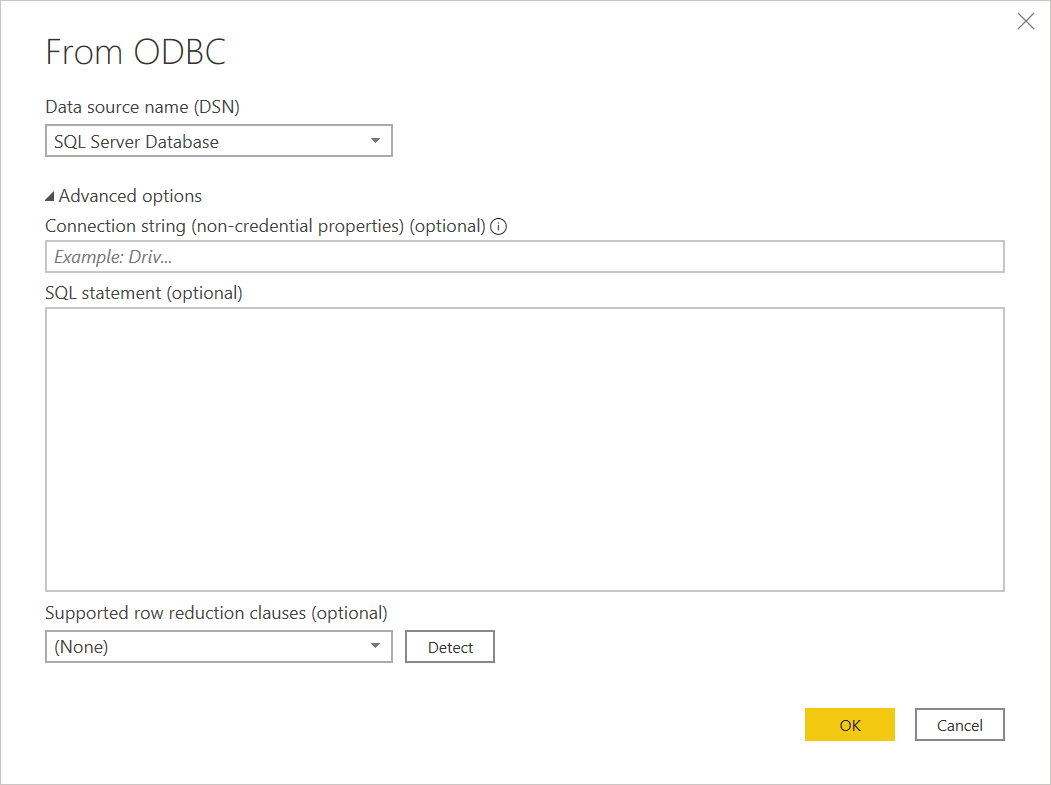
| 高级选项 | 说明 |
|---|---|
| 连接字符串(非凭据属性) | 提供可选连接字符串,该字符串可用于替代 Power BI Desktop 中的数据源名称 (DSN) 选项。 如果将数据源名称 (DSN) 设置为(无),可以改为在此处输入连接字符串。 例如,以下连接字符串有效:dsn=<myDSN> 或 driver=<myDriver>;port=<myPortNumber>;server=<myServer>;database=<myDatabase>;。 要对特殊字符进行转义,请使用 { } 字符。 连接字符串的键会因不同 ODBC 驱动程序而异。 有关有效连接字符串的详细信息,请咨询 ODBC 驱动程序提供商。 |
| SQL 语句 | 根据驱动程序的功能提供 SQL 语句。 请向供应商询问详细信息,或转到使用本机数据库查询从数据库导入数据。 |
| 支持的行缩减子句 | 为 Table.FirstN 启用折叠支持。 选择检测以查找支持的行缩减子句,或从其中一个下拉列表选项(TOP、LIMIT 和 OFFSET、LIMIT 或 ANSI SQL 兼容)中进行选择。 使用本机 SQL 语句时,此选项不适用。 仅在 Power Query Desktop 中可用。 |
已知问题和限制
连接字符串属性
如果在 ODBC 连接字符串中指定了 DSN,则不包含 DSN 规格后的属性。 如果要使用其他属性,请在 DSN 本身中更新它们,而不是在连接字符串中更新它们。